 mac_messages_mcp
mac_messages_mcp github
github详情内容
Mac Messages MCP
一个使用MCP(多上下文协议)与macOS信息应用交互的Python桥接工具。
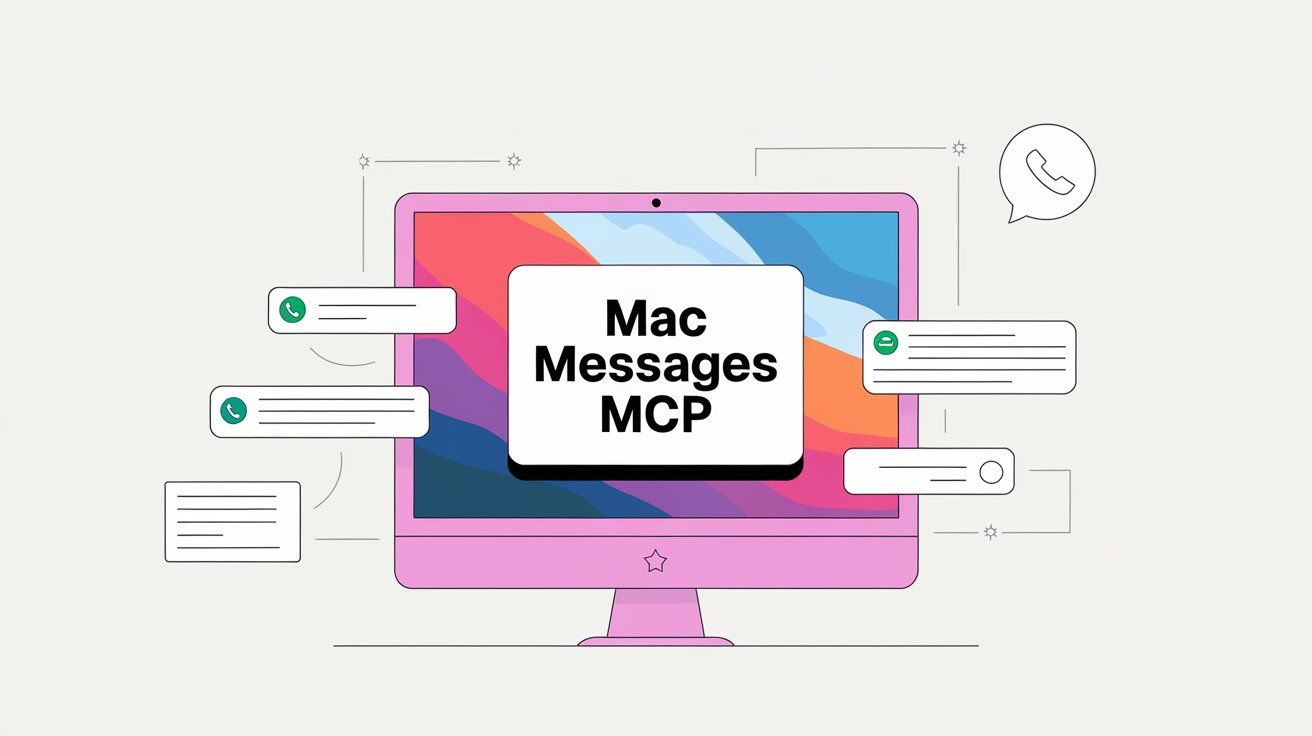
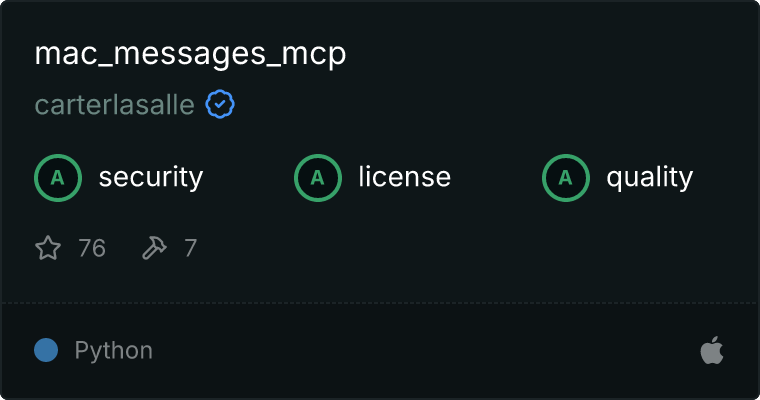
功能特性
- 读取macOS信息应用中的最近消息
- 按联系人筛选消息
- 通过iMessage发送新消息
- 通过API访问消息
前提条件
- macOS系统(已在macOS 11及以上版本测试)
- Python 3.10及以上版本
- uv包管理器
安装uv
如果您使用Mac,可以通过Homebrew安装uv:
brew install uv
否则,请按照uv官网上的安装说明进行操作。
⚠️ 在安装uv之前请勿继续
安装
完全磁盘访问权限
⚠️ 此应用程序需要完全磁盘访问权限,以便您的终端或应用程序能够访问信息数据库。
要授予完全磁盘访问权限:
- 打开系统偏好设置/设置 > 安全性与隐私/隐私 > 完全磁盘访问
- 点击锁图标进行更改
- 将您的终端应用(Terminal、iTerm2等)或Claude Desktop/Cursor添加到列表中
- 授予权限后重新启动您的终端或应用程序
集成
Claude Desktop集成
- 进入Claude > 设置 > 开发者 > 编辑配置 > claude_desktop_config.json
- 添加以下配置:
{
"mcpServers": {
"messages": {
"command": "uvx",
"args": [
"mac-messages-mcp"
]
}
}
}

Cursor集成
进入Cursor设置 > MCP,将以下内容粘贴为命令:
uvx mac-messages-mcp
⚠️ 请只运行一个MCP服务器实例(要么在Cursor上,要么在Claude Desktop上),不要同时运行两个
选项1:从PyPI安装
uv pip install mac-messages-mcp
选项2:从源代码安装
# 克隆仓库
git clone https://github.com/carterlasalle/mac_messages_mcp.git
cd mac_messages_mcp
# 安装依赖
uv install -e .

使用方法
作为模块使用
from mac_messages_mcp import get_recent_messages, send_message
# 获取最近消息
messages = get_recent_messages(hours=48)
print(messages)
# 发送消息
result = send_message(recipient="+1234567890", message="Hello from Mac Messages MCP!")
print(result)

作为命令行工具使用
# 直接运行MCP服务器
mac-messages-mcp

开发
版本控制
本项目使用语义化版本控制。有关版本控制系统的工作原理和如何发布新版本的详细信息,请参阅VERSIONING.md。
要增加版本号:
python scripts/bump_version.py [patch|minor|major]
安全注意事项
此应用程序直接访问包含个人通信的信息数据库。请负责任地使用它,并确保您拥有适当的权限。
许可证
MIT
贡献
欢迎贡献!请随时提交Pull Request。



